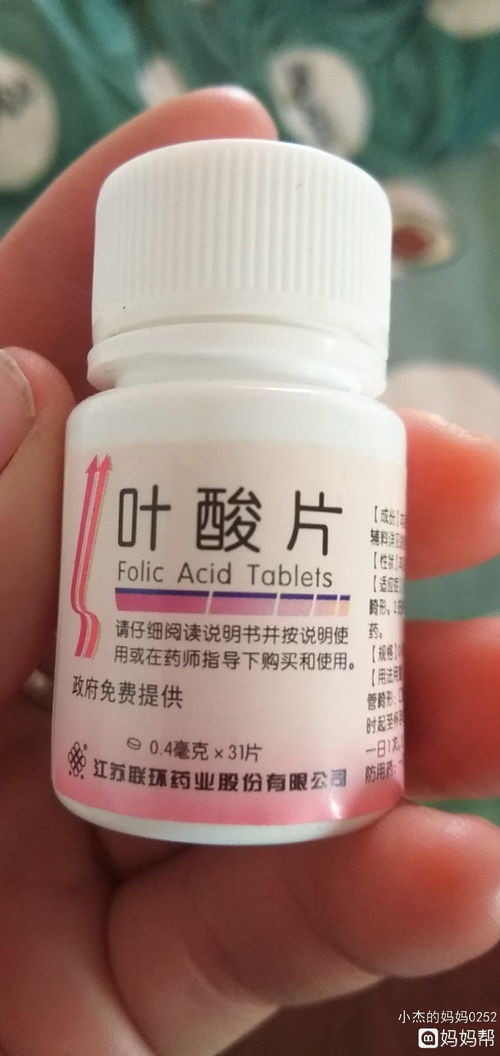ps怎么白天图片变成夜景(ps怎样将白天变成夜晚)
作者:佚名
今天我们来学习一下如何把一张白天的照片三分钟轻松学会制作成黑夜,下面开始我们今天的学习吧!喜欢我的可以点赞关注收藏哦,经常分享摄影干货给大家!
1.首先我们准备好一张原图。

原图
2.我们把照片导入ps里面去。

导入ps
3.点击菜单栏选择-色相范围,这一步我们是要抠出天空部分。

色彩范围
4.鼠标点击白色区域吸取天空的颜色,然后调整数值到白色只有天空的范围就可。回车确定。

选择白色
5.下一步我们鼠标右键,选择反向。

反向
6.然后按我们键盘ctrl+J复制一个图层,天空就成功被抠下来了。

抠图出
7.复制的图层。

复制图层
8.下一步我们直接可以关闭掉原图的显示了。

关闭显示
9.然后准备我们的夜空素材,没有的可以直接保存使用哦。

星空
10.把夜空素材导入照片里。

导入
11.把天空素材拖动移动到图层排列的第二个位置。

放到第二位置
12.然后我们按ctrl+U,选择色相给我们的房子图层调成夜晚的效果。

色相
13.最终效果制作完成啦。

完成
本站所发布的文字与图片素材为非商业目的改编或整理,版权归原作者所有,如侵权或涉及违法,请联系我们删除,如需转载请保留原文地址:https://www.wanyaow.com/news/4307.html